- Opera-nettleseren støtter kryptovaluta til fordel for web3-entusiaster, med flertallet av brukerne som rapporterte at noe gikk galt feil når de prøvde å få tilgang til lommebøkene.
- De fleste av årsakene til denne feilen ligger mellom Opera-nettleseren og nettverkstilkoblingen som brukere kan feilsøke og korrigere raskt.
- Hvis du prøver alle løsningene og feilen vedvarer, er det beste alternativet å kontakte dem, og de vil hjelpe deg med å feilsøke problemet umiddelbart.
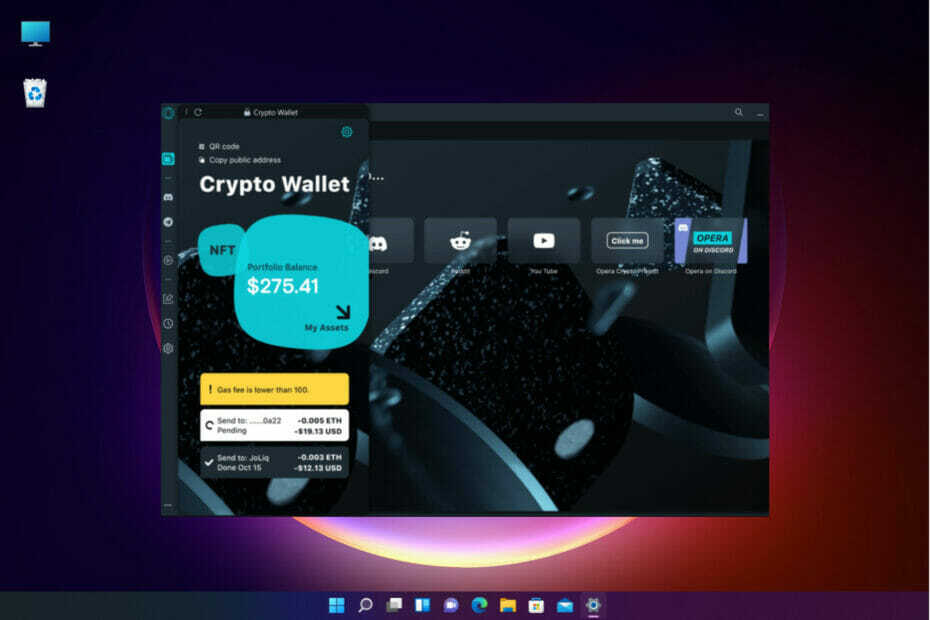
CCLeaner er en av de mest pålitelige programvarene som holder PC-en din ren og optimalisert uten å forstyrre viktige systemelementer. Last den ned nå til:
- Tøm hurtigbufferen og informasjonskapslene for en feilfri surfing
- Rengjør registerfeil og ødelagte innstillinger
- Arbeid og spill raskere med en raskere PC-oppstart
- Sjekk PC-ens helse
CCleaner har også integrert en driveroppdatering og programvareoppdatering for å holde PC-en din trygg mot ofte oppståtte feil og funksjonsfeil i spesifikke programmer.CCleaner er lastet ned av 0 lesere denne måneden.
De fleste appene krasjer, noe som gjør brukere irriterte og stresset over tjenestene de skulle få. Som de andre appene, krasjer Opera kryptolommebok og viser Noe gikk galt feil.
Opera kryptolommebok har over 2 millioner brukere over hele verden, og fra tid til annen krasjer den.
Heldigvis er det flere alternativer for å fikse det. Mange brukere rapporterer feilen daglig, og det er flere ting du må se på.
Denne veiledningen vil se på forskjellige måter å fikse noe som gikk galt feil på Operas kryptolommebok.
Hva forårsaker Operas kryptolommebok. Noe gikk galt feil?
Mange ting kan gjøre at du får feilen når du prøver å få tilgang til opera krypto-lommeboken din. Denne feilen oppstår vanligvis på grunn av følgende årsaker:
- Noen ganger kan systemoppdateringer føre til problemer som kan få Opera til å kaste feilen
- Du kan ha problemer med lagring som påvirker ytelsen til nettleseren
- Bufferminnet kan påvirke Operas kryptolommebok, noe som gjør at det oppstår feilen
- Brukerens internettforbindelse er ustabil, noe som gjør det vanskelig å nå lommebokserverne
- Flere nettleserutvidelser blokkerer IP-adressene, noe som gjør at lommeboken ikke kan nås
Det er et par ting du kan gjøre før du går inn i trinnene vi har forberedt for deg, så prøv å utføre dem som foreløpige tiltak:
➡ Vent og prøv igjen etter noen minutter
Noen ganger håndterer systemet mange brukere, noe som påvirker serverens ytelse, noe som gjør den treg og nede.
Når du får feilen, ta en pause og fortsett etter noen minutter, vil det bli mindre overbelastning, og feilen vil være borte.
➡ Start PC-en på nytt
Når vi snakker om Windows, vet vi alle hvordan dette går. Omstart av PC-en vil oppdatere prosessene, og hvis systemet har installert noen oppdateringer, vil de bli fullført.
Så, de fleste problemene du måtte ha, til og med den med Opera-kryptalommeboken kan være borte på mystisk vis etter en omstart.
➡ Sørg for at du har en stabil Internett-tilkobling
Hvis internettforbindelsen din er svak, kan du møte Noe gikk galt feil, så prøv å kontrollere om nettverksenhetene og kablene er i orden.
Hvis du er koblet til et offentlig nettverk, kan du prøve å endre det til et privat for å fjerne den dårlige Internett-rutingen. Det gir deg mer privatliv og låser opp de geobegrensede IP-adressene.
Hvordan fikser jeg Opera-krypto-lommeboken. Noe gikk galt feil?
1. Tøm Opera-cache og informasjonskapsler
- Start Opera-nettleseren og klikk på Innstillinger fanen til venstre i nettleseren.
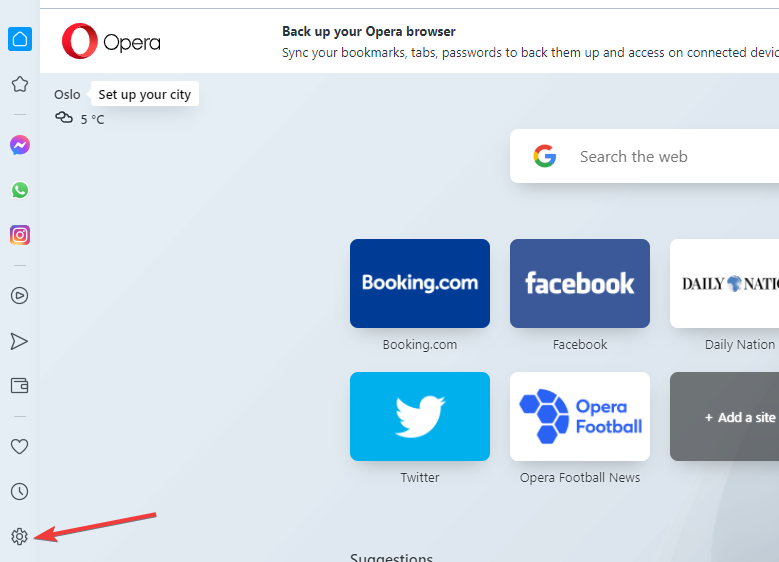
- Velg Avansert alternativ.
- Klikk på Personvern og sikkerhet.
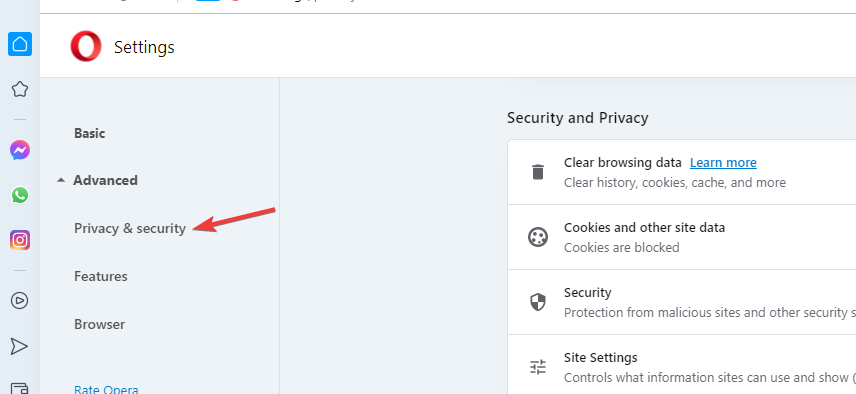
- Klikk på Slett nettleserdata mulighet for å utvide.
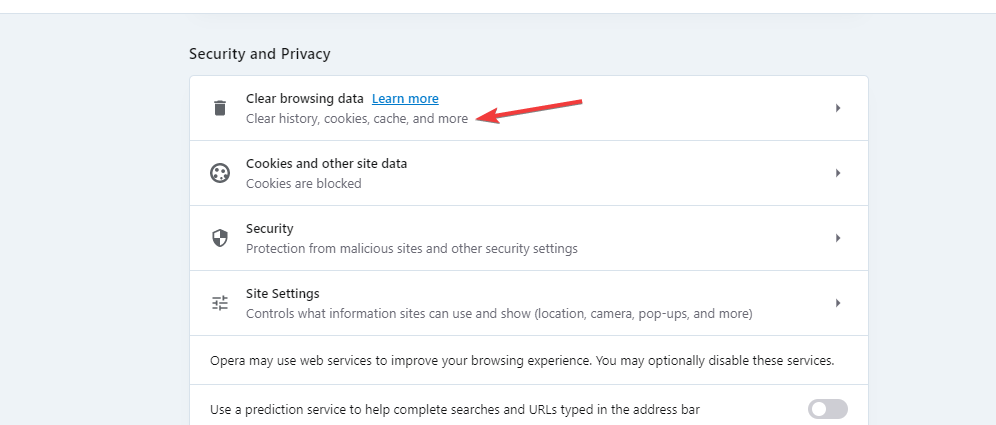
- Velg tidslinjen og dataene du vil slette, og klikk på Slett data knapp.
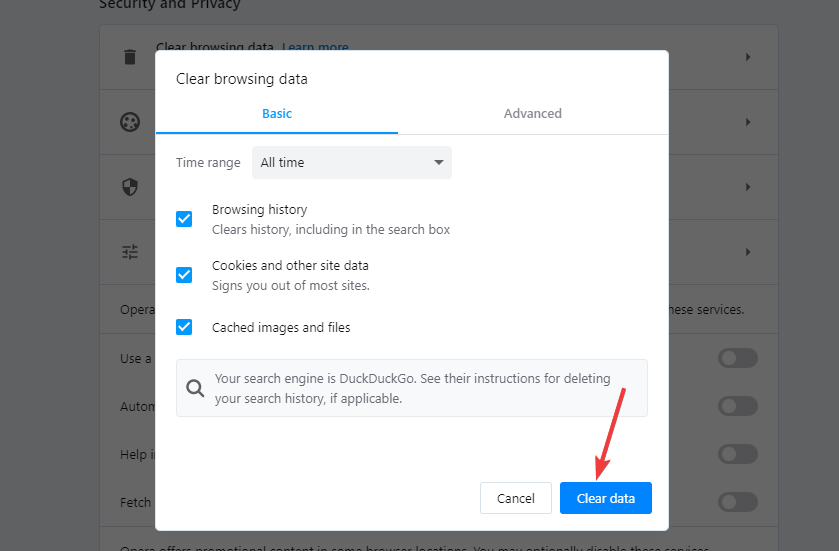
Eksperttips: Noen PC-problemer er vanskelige å takle, spesielt når det kommer til ødelagte depoter eller manglende Windows-filer. Hvis du har problemer med å fikse en feil, kan systemet ditt være delvis ødelagt. Vi anbefaler å installere Restoro, et verktøy som skanner maskinen din og identifiserer hva feilen er.
Klikk her for å laste ned og begynne å reparere.
Denne løsningen hjelper deg med å fjerne informasjonskapsler og filer som kan forstyrre lommeboken din.
Du kan bruke et spesialisert verktøy som CCleaner for automatisk å tømme hurtigbuffer og informasjonskapsler. Den fungerer som en nettleserrens som lar deg fjerne midlertidige filer, historikk og hurtigbuffer fra alle nettleserne dine.
2. Oppdater Opera til den nyeste versjonen
- Klikk på Opera logo for å åpne menyen, gå til Hjelp alternativet og velg Om Opera.
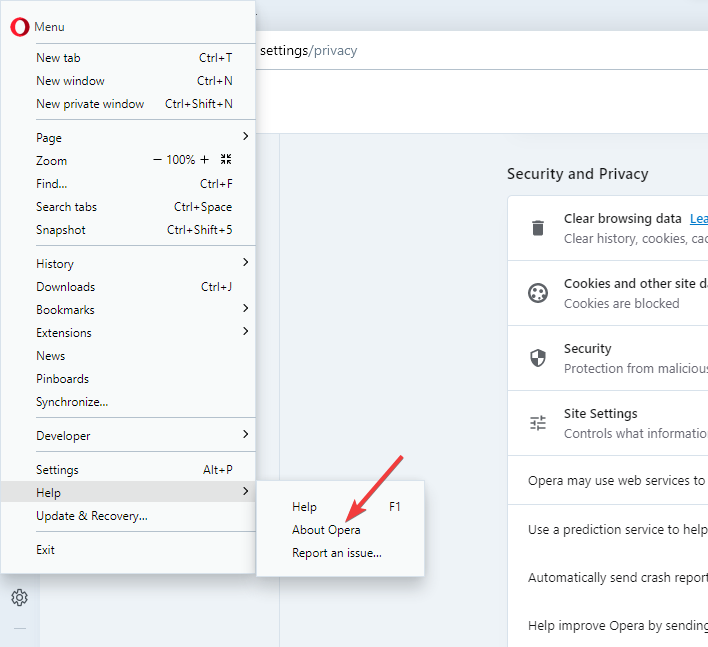
- Nettleseren vil vise din versjon, og hvis det er noen ventende oppdateringer, vil nettleseren installere dem.
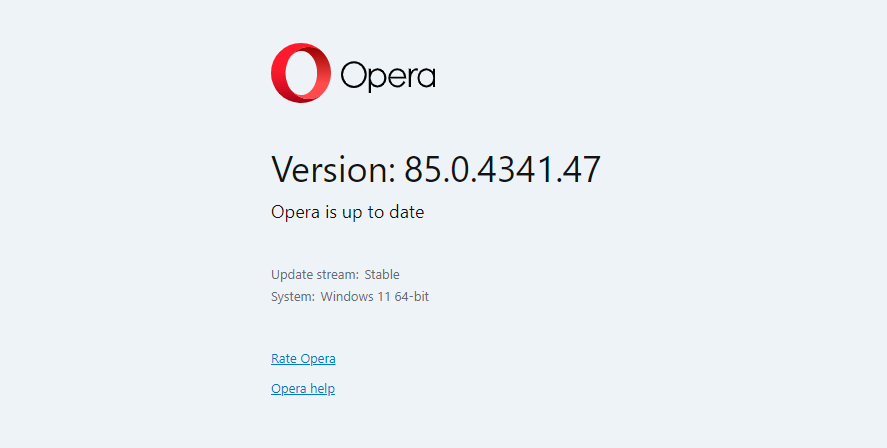
- Etter dette kan du prøve å få tilgang til lommeboken en gang til.
3. Fjern alle utvidelsene
- Klikk på Opera logo i hjørnet, velg Utvidelser deretter Utvidelser for å se listen over alle installerte tillegg.
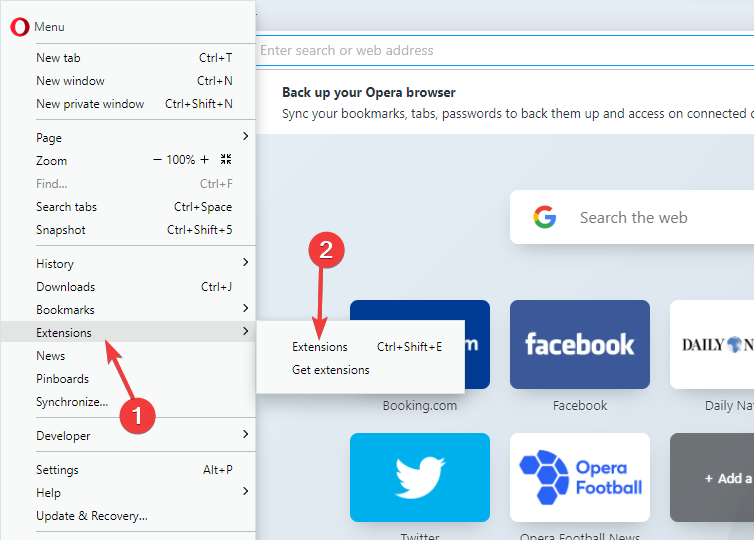
- Klikk på X tegn på hver utvidelse for å slette dem.
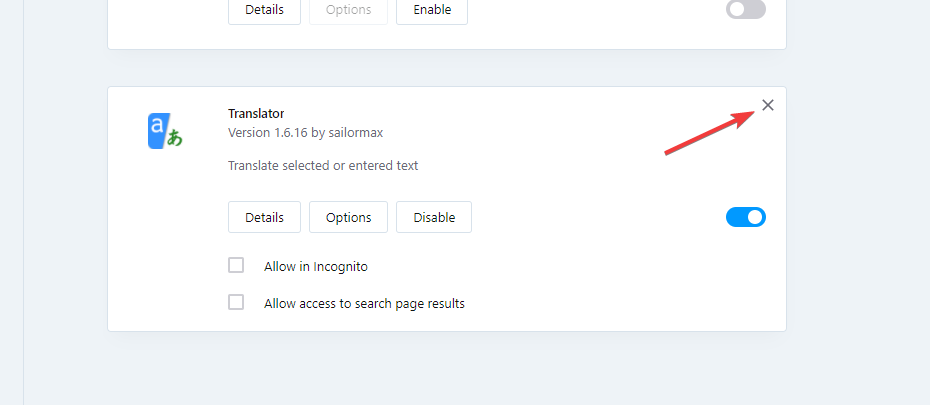
Noen ganger kan en utvidelse du kanskje har installert i det siste forårsake forstyrrelser med andre, inkludert kryptolommeboken din, så å avinstallere den er det logiske valget.
4. Tilbakestill nettleseren
- Klikk på Innstillinger ikon fra Opera.
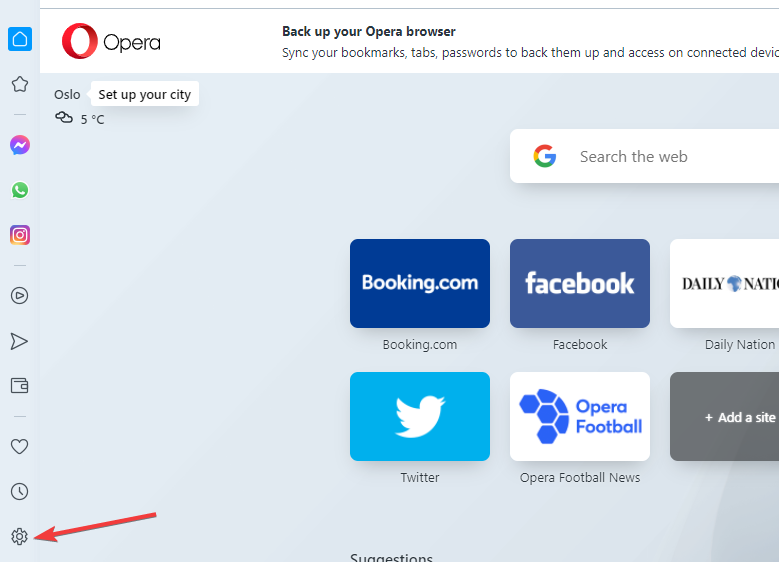
- Klikk på Avansert mulighet for å utvide alle de andre menyene.
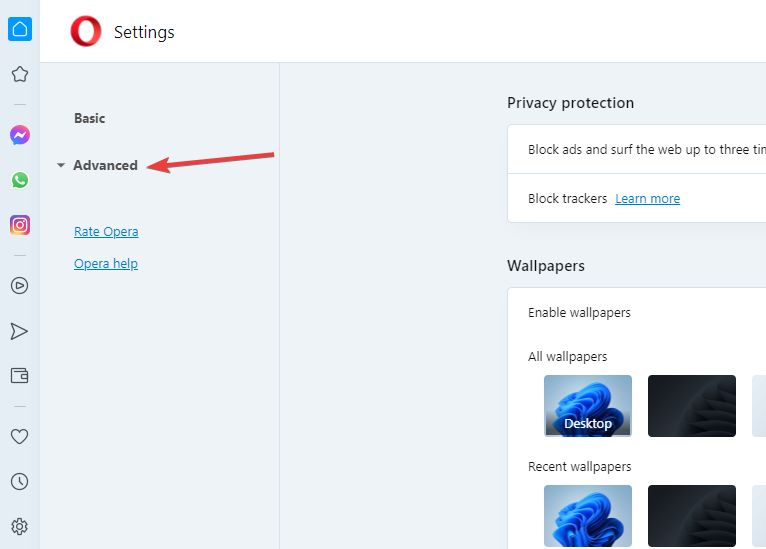
- Velg Nullstille alternativer og velg Gjenopprett innstillingene til de opprinnelige standardinnstillingene alternativ.
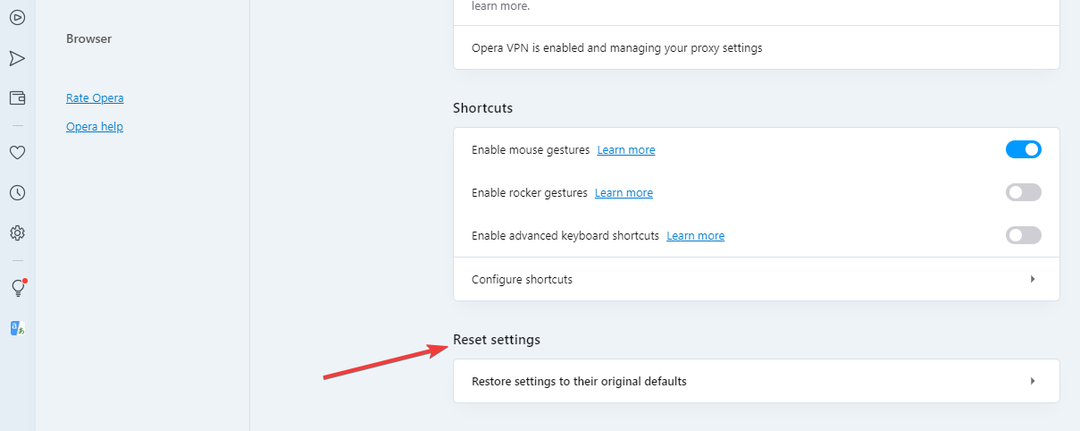
- Klikk på Nullstille knapp.
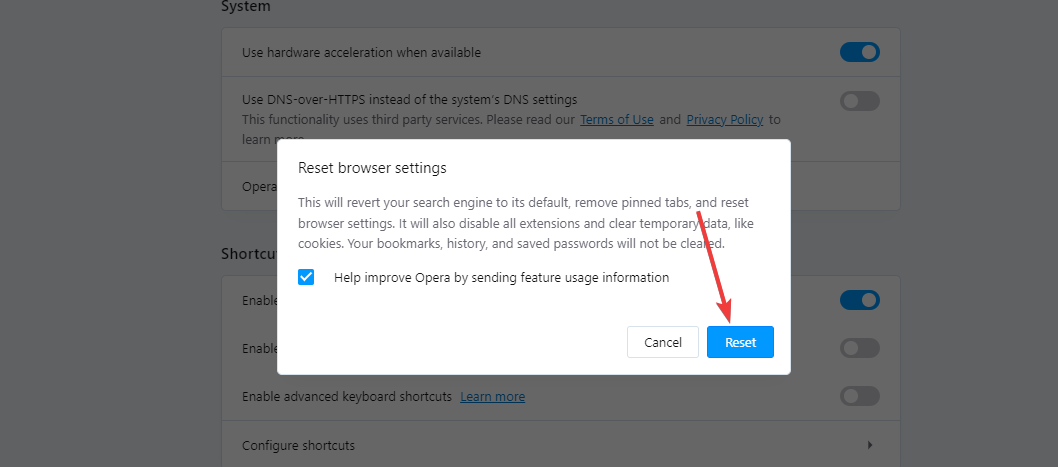
Tilbakestilling av nettleseren fjerner alle faner og standardinnstillinger, deaktiverer alle utvidelser og sletter informasjonskapsler og hurtigbuffer.
5. Slett Opera-profilen fra PC-en
- Lukk Opera-nettleseren og trykk på Windows + E tastene på tastaturet for å åpne Filutforsker.
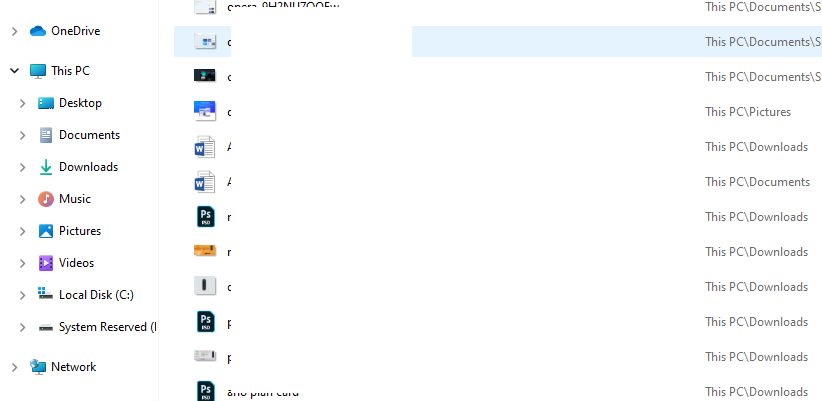
- Gå til din lokale disk og finn følgende bane:
C:\Users\UserName\AppData\Roaming\Opera Software\Opera Stable - Klikk på Profil mappe for å åpne den og slette alle filene i den mappen.

- Gå til Opera lokal appdatamappen. Naviger til denne banen:
C:\Users\UserName\AppData\Local\Opera Software\Opera Stable - Slett cachen fra den mappen.
- Prøv nå å få tilgang til lommeboken på nytt.
6. Avinstaller og installer Opera-nettleseren
- Klikk på Start knappen og velg Innstillinger.
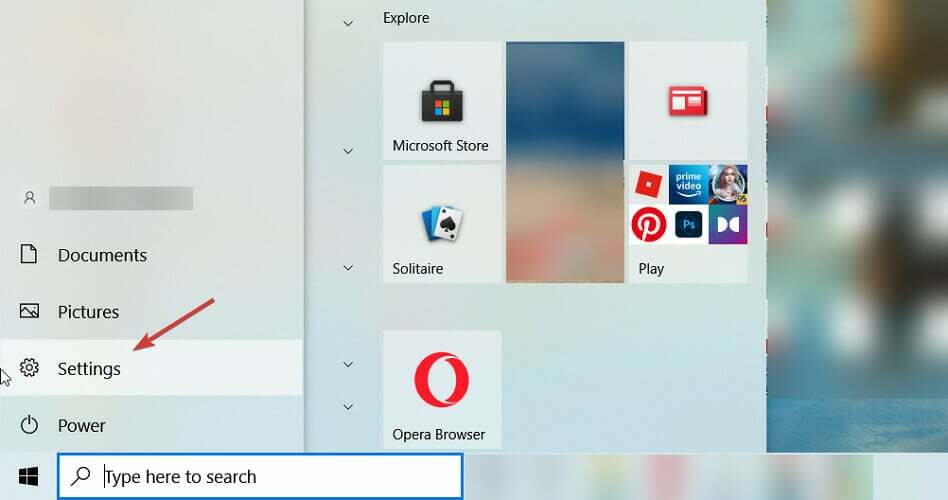
- Velge Apper.
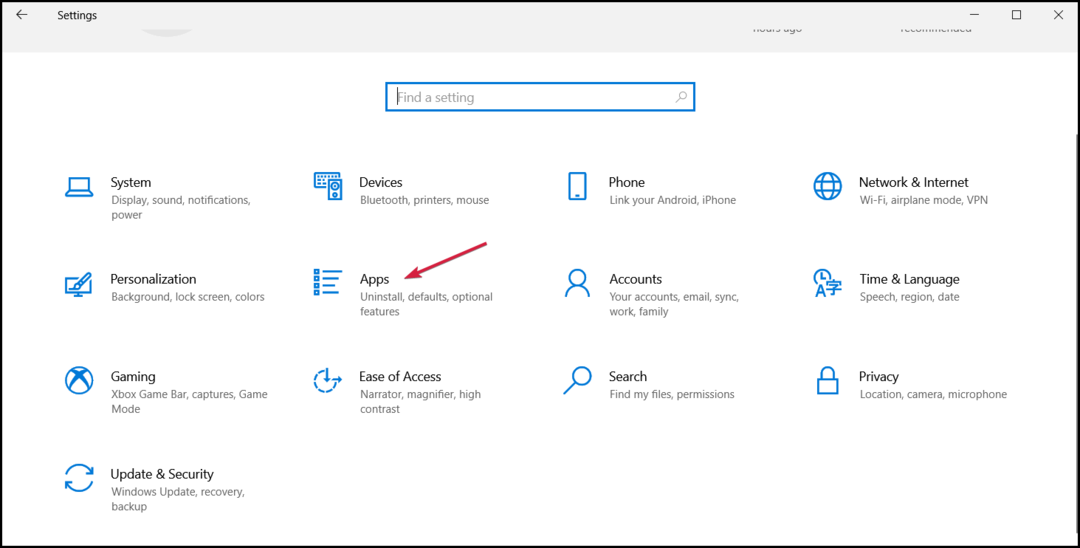
- Bla nå gjennom listen over apper i høyre rute, klikk på Opera for å utvide den, og velg Avinstaller, og følg deretter prosedyren for å avinstallere nettleseren.
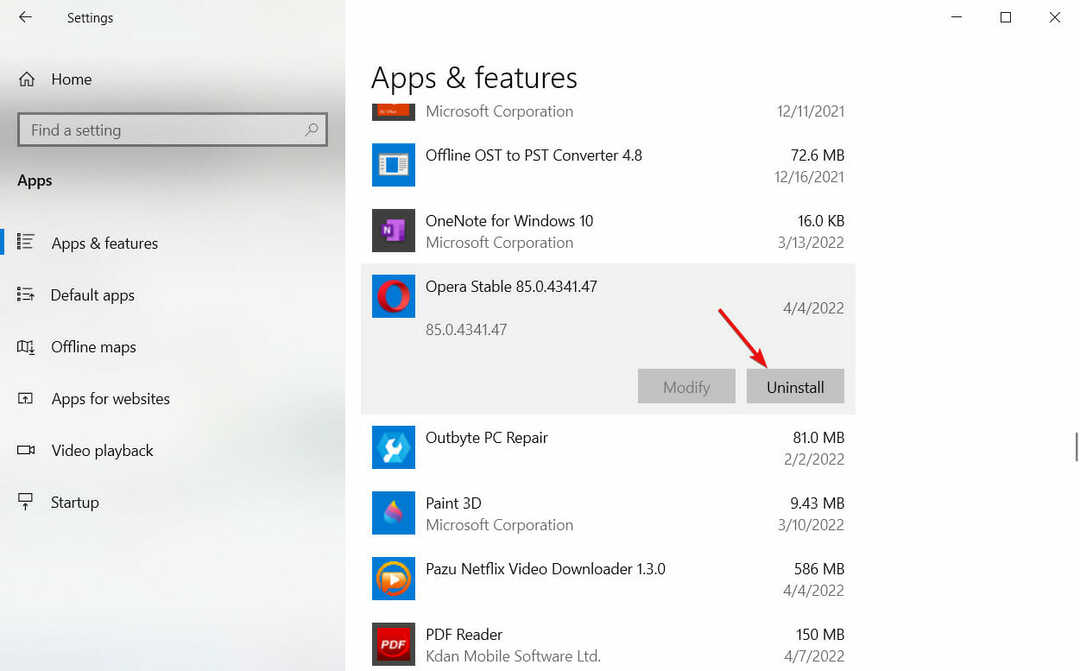
-
Gå over til den offisielle nettsiden til Opera og nedlasting installasjonsfilen.
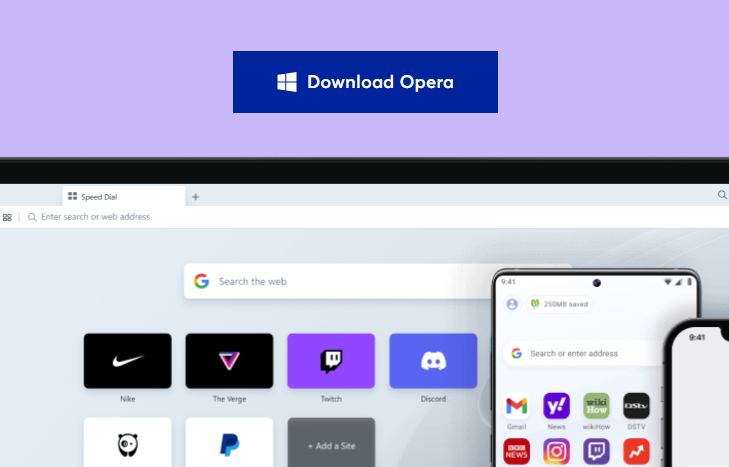
- Dobbeltklikk på filen for å starte installasjonsprosessen og følg spør til ferdigstillelse.
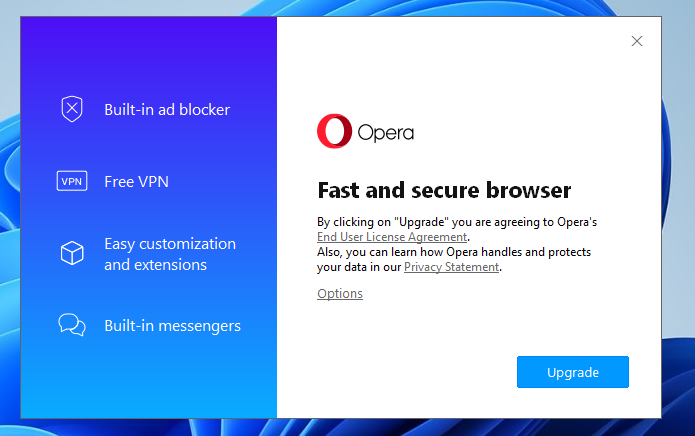
7. Besøk Operas offisielle nettsted
Hvis alle metodene ovenfor ikke fungerer, kan du prøve å besøke deres offisielle nettside eller sosiale medier for å se om de rapporterte et strømbrudd den dagen.
I tilfelle avbrudd eller vedlikehold, publiserer de vanligvis på plattformene sine for å varsle brukerne om problemet.
Du kan kontakte dem via deres e-post eller støtteforumet.
- Beste kryptovalutakonverteringsapper [2022 Guide]
- Beste kryptovaluta-prisvarslingsapper og -tjenester
- Beste apper for cryptocurrency live-priser [Windows og Mac]
8. Deaktiver den innebygde annonseblokkeringen
- Åpne Opera.
- Klikk på Innstillinger og slå av annonsene og sporingsblokkeringene ved å vri bryterne mot venstre.
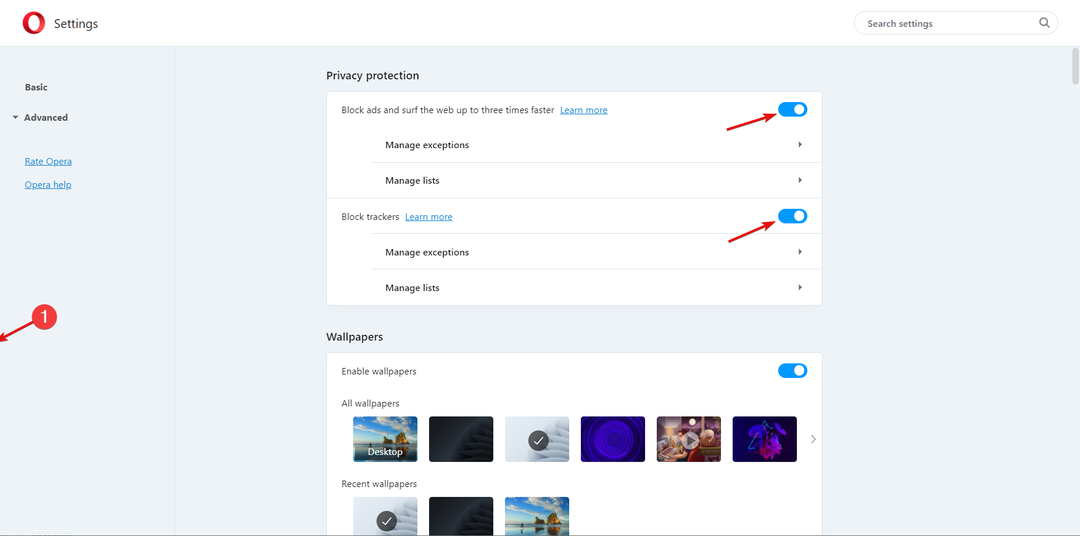
Opera kommer med en annonseblokkering som bør deaktiveres. Aktivering av en annonseblokkering påvirker lommeboken og gjør at siden ikke lastes.
Etter å ha deaktivert blokkeringen, prøv å få tilgang til lommeboken for å se om feilen fortsatt eksisterer.
9. Deaktiver antiviruset
- Klikk på Start Søk boks, type windows sikkerhet, og treffer Tast inn.
- Klikk på Virus- og trusselbeskyttelse fanen.
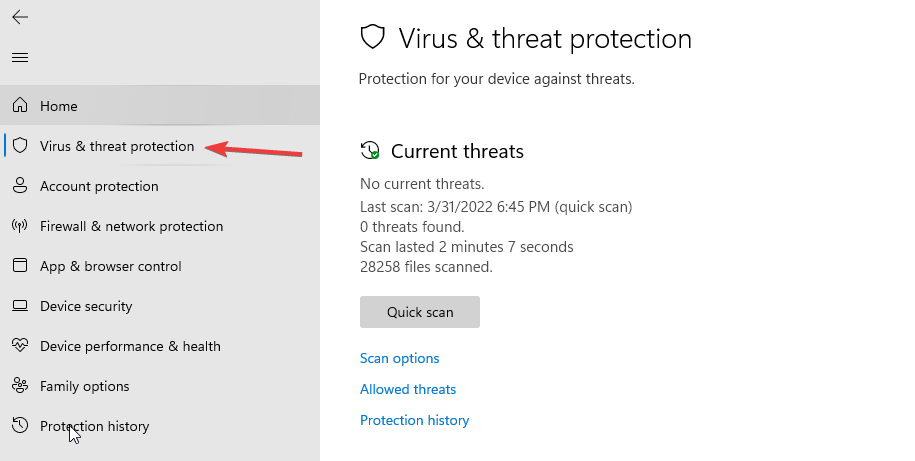
- Under Virus- og trusselbeskyttelse innstillinger, velg Administrer innstillinger.
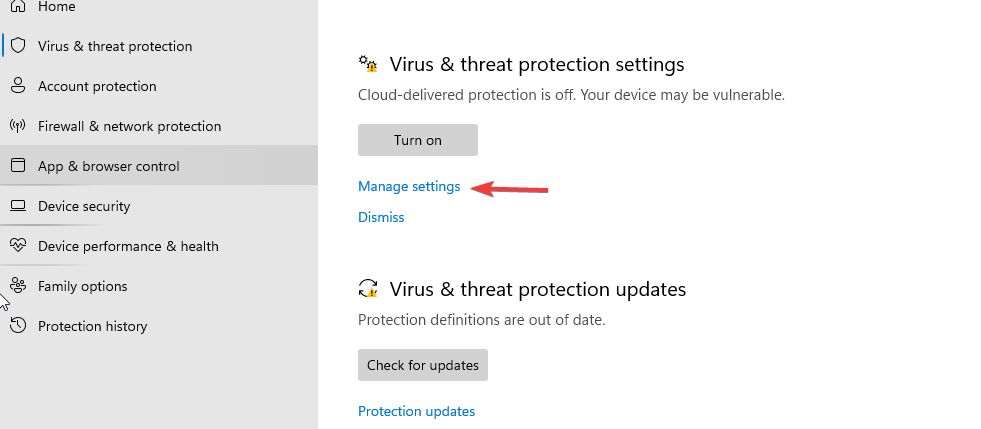
- Slå på Sanntidsbeskyttelse knappen for å slå den av. Prøv å få tilgang til lommeboken igjen for å se om feilen eksisterer.
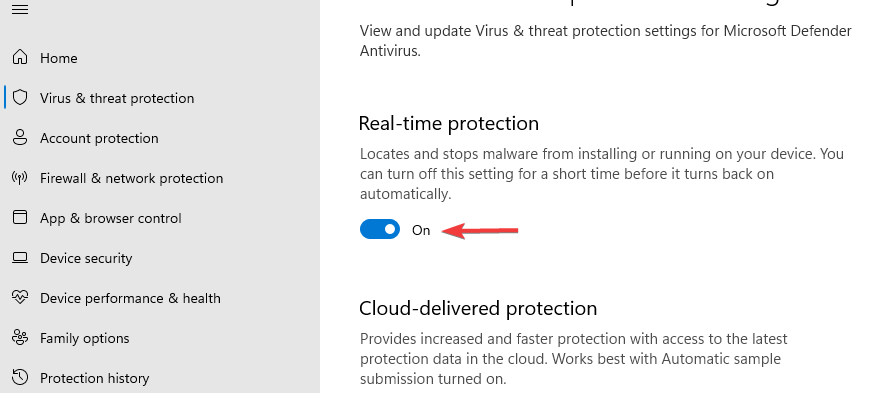
Hvis du har et tredjeparts antivirus installert, gå gjennom menyene og deaktiver det i det minste midlertidig og se om du kan få tilgang til Operas kryptolommebok.
Skulle du oppdage at antiviruset blokkerte lommeboken din, vurdere å installere et bedre antivirus som ikke vil forstyrre appene og tjenestene dine.
Kan jeg løse feilen Noe gikk galt uten å investere penger?
Ja, det er mulig å løse feilen uten å bruke penger. Alt du trenger er å følge vår steg-for-steg guide, og alt vil ordne seg.
Du må være forsiktig når du håndterer kryptolommebøkene dine på grunn av målene fra ondsinnede hackere ved å sørge for at alt er oppdatert.
Bortsett fra Opera-nettleseren, er Modig nettleser støtter samme virksomhet og betaler med blockchain.
Flere kryptolommebøker kan hjelpe deg med å handle kryptovalutaene dine på en PC. Legg igjen en kommentar ved å fortelle oss hvilken metode som fungerte for deg.
 Har du fortsatt problemer?Løs dem med dette verktøyet:
Har du fortsatt problemer?Løs dem med dette verktøyet:
- Last ned dette PC-reparasjonsverktøyet vurdert Great på TrustPilot.com (nedlastingen starter på denne siden).
- Klikk Start søk for å finne Windows-problemer som kan forårsake PC-problemer.
- Klikk Reparer alt for å fikse problemer med patentert teknologi (Eksklusiv rabatt for våre lesere).
Restoro er lastet ned av 0 lesere denne måneden.

![De 5 beste videoblokkeringsutvidelsene for nettleseren din [2020-liste]](/f/daa070f1d20f676c126e629e516024ba.jpg?width=300&height=460)
